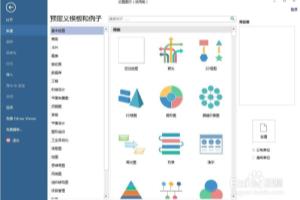1、1、一般情况下,粉色高光粉是可以充当腮红用的,大家都知道,日常的化妆过程中,需要涂腮红,涂完腮红还需要涂高光/阴影,而高光和腮红的位置是有重叠的,所以粉色高光粉也可充当腮红使用,用完之后,会显得有血色一些,而且部分人群也感觉使用粉色高光粉相对方便,不用涂一层腮红又涂一层高光
2、2、当粉色高光粉充当腮红使用的时候,使用方法是:先用小粉刷子蘸取少量粉,然后轻轻扫在脸的腮部。建议:不能一次蘸取过多
3、3、粉色高光粉同时也适合黄皮肤的女生,黄皮肤的脸色没有光泽而且相对暗沉,使用粉色高光粉的时候,能营造黄中透出粉,粉中透白的感觉
4、4、黄皮肤中粉色高光粉的使用方法:粉刷蘸取少量的高光粉,然后在鼻梁,眉弓骨以及靠近太阳穴的位置画刷
5、5、粉色高光粉还可以充当眼影,粉色高光粉的基调是粉嫩粉嫩的,而且带有高光,可以给眼影提亮,打造粉嫩妆容,水光肌妆